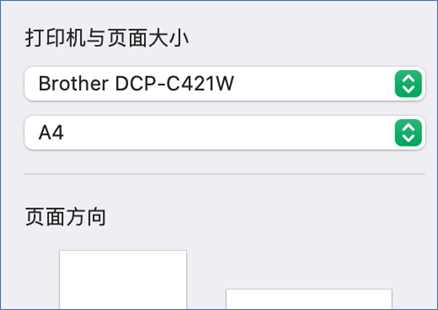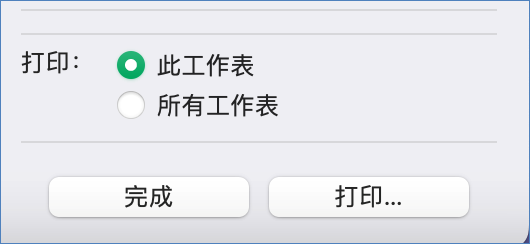说明:
1,确认MAC电脑与打印机已经通过USB线缆或无线网络连接,可以正常使用电脑中的Iprint&scan程序进行打印或扫描。(本文中以DCP-C421W机型为例,仅供参考)
2,点击下载 CUPS打印驱动
操作步骤:
1,点击解压缩下载的驱动文件
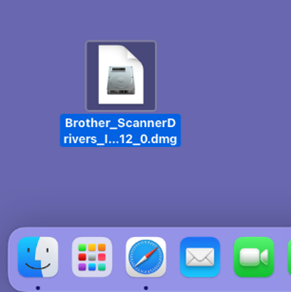
2,点击安装文件
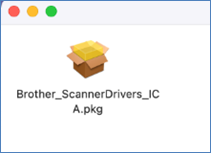
3,进入安装界面,根据安装界面的提示完成安装操作。
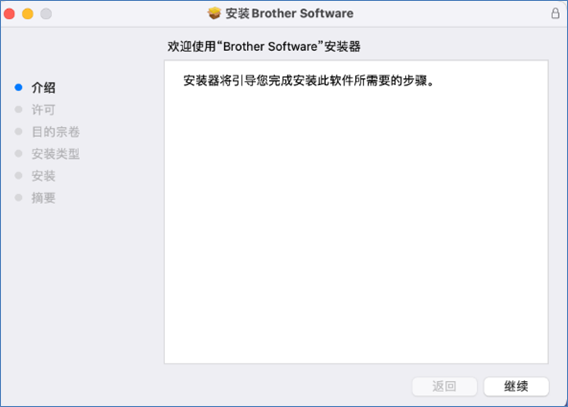
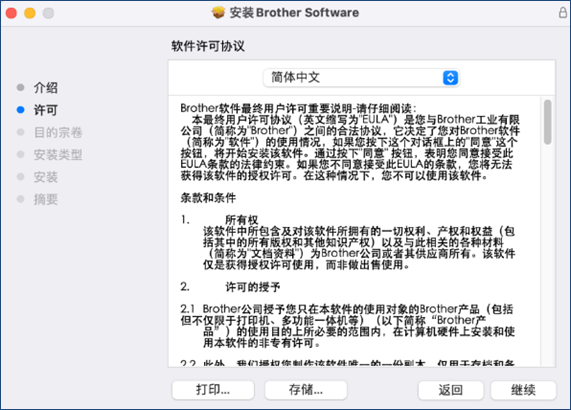
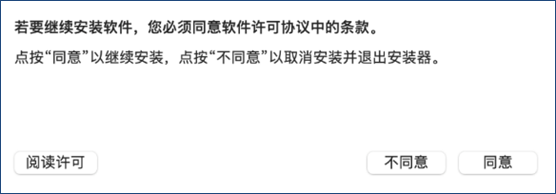
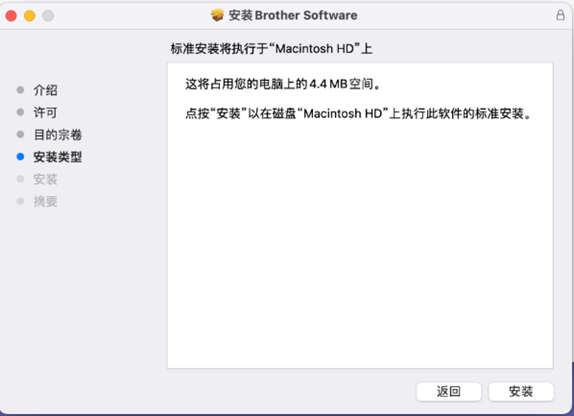

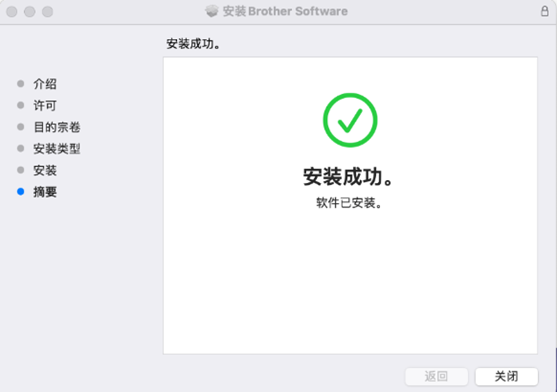
4,安装完毕后,点击“系统偏好设置”
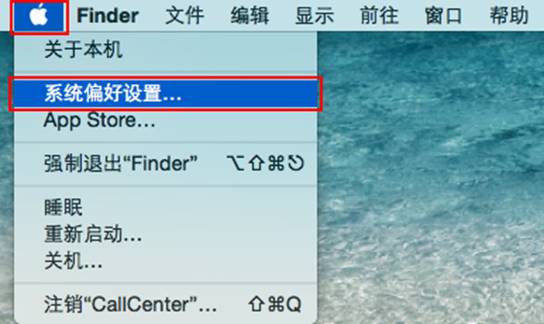
5,点击“打印机与扫描仪”
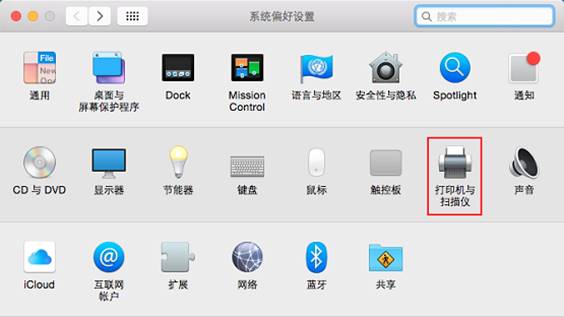
6,再点击“+”,添加打印机。
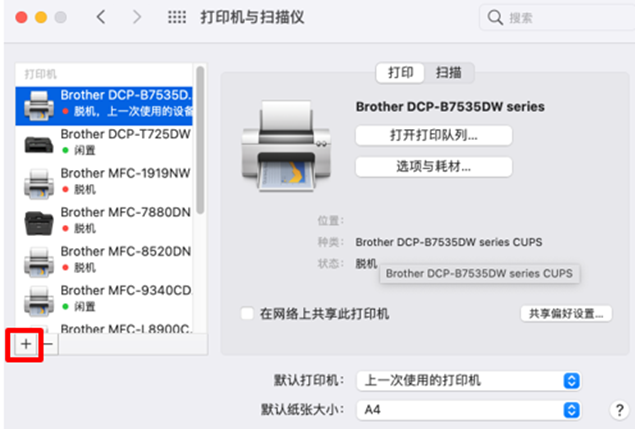
7,选择所需安装的打印机型号。(以安装DCP-C421W为例),点击红框右侧的下拉菜单按钮。
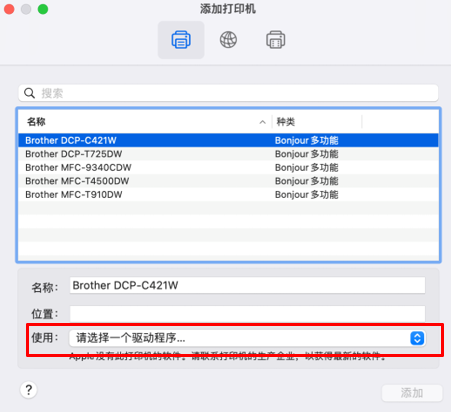
8,点击“选择软件”。
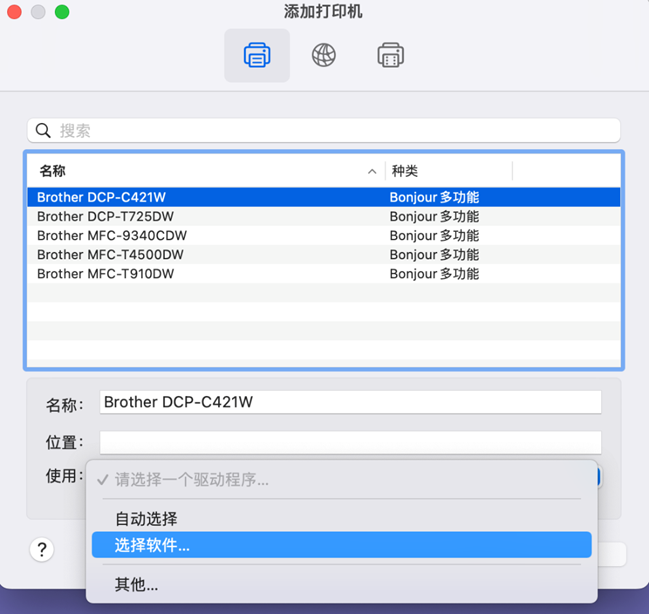
9,选择“Brother DCP-T425W CUPS”,点击“好”,再点击“添加”。
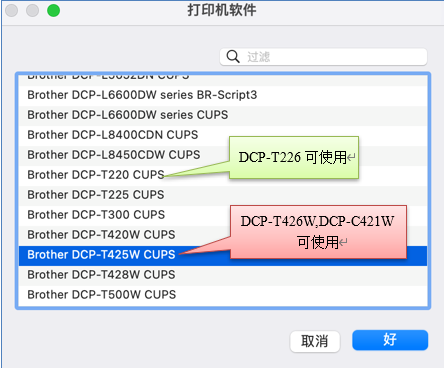
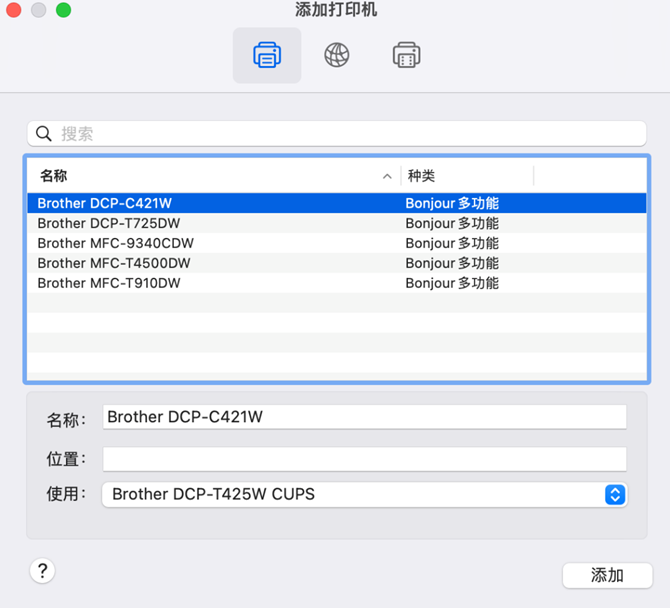
10,系统开始设置驱动,并完成。注意下图红框中就是设置使用的驱动程序。
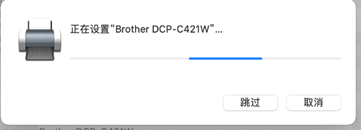

11,打开需要打印的文档。点击“文件—打印”
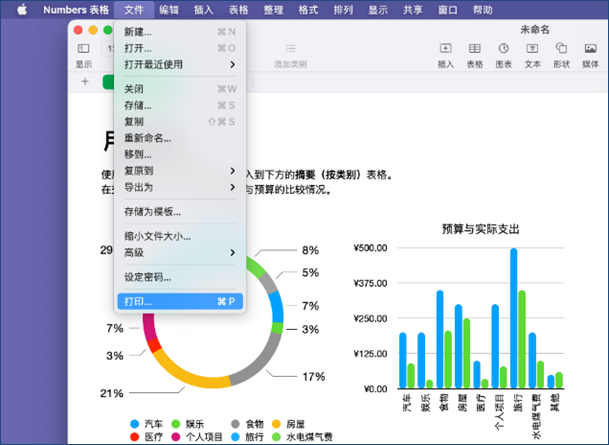
12,在打印设置页面选择打印机型号,点击打印。